可通过开始屏幕、运行程序、桌面快捷方式或文件资源管理器将应用固定到任务栏。1、在开始屏幕搜索应用并右键选择“固定到任务栏”;2、运行程序后右键任务栏图标选择“将此程序固定到任务栏”;3、拖动桌面快捷方式至任务栏;4、在文件资源管理器中找到程序exe文件,右键选择“固定到任务栏”或拖拽至任务栏完成固定。
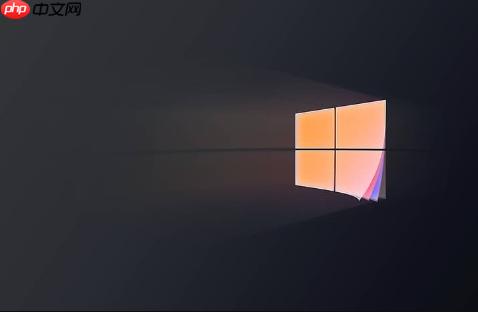
如果您在使用Windows 8系统时需要将常用应用快速启动,可以通过将其图标固定到任务栏来实现。以下是多种具体操作方法:
本文运行环境:联想ThinkPad T14,Windows 8.1
Windows 8的Modern UI界面允许用户从开始屏幕直接将磁贴应用固定到传统桌面的任务栏,便于快速访问。
1、将鼠标移动至屏幕左下角的“开始”区域并单击左键,进入开始屏幕。
2、输入目标应用程序名称,例如“计算器”,在搜索结果中找到对应的应用磁贴。
3、右键点击该应用磁贴,在底部出现的操作菜单中选择“固定到任务栏”选项。
4、切换回桌面模式,确认该应用图标已出现在任务栏上。
当应用程序正在运行时,其图标会显示在任务栏上,此时可通过右键菜单直接进行固定操作。
1、启动您希望固定的程序,例如“记事本”或“画图”工具。
2、在任务栏上找到该程序的活动图标。
3、使用鼠标右键点击该图标,在弹出菜单中选择“将此程序固定到任务栏”。
4、关闭程序后,确认图标仍保留在任务栏中。
利用桌面已有的快捷方式,可以通过拖拽方式快速完成固定操作。
1、在桌面找到目标应用程序的快捷方式图标。
2、用鼠标左键按住该图标,并将其拖动至任务栏的任意位置。
3、松开鼠标左键,系统会自动将该程序固定到任务栏。
对于没有桌面快捷方式的应用,可从安装目录或系统路径中查找并固定。
1、打开“文件资源管理器”,导航至应用程序的安装目录,如“C:\Program Files\”或“C:\Program Files (x86)\”。
2、找到目标程序的可执行文件(.exe),例如“chrome.exe”。
3、右键点击该可执行文件,在右键菜单中选择“发送到 → 任务栏”或“固定到任务栏”(若选项存在)。
4、若无直接选项,可尝试将该文件拖拽至任务栏完成固定。
以上就是win8怎么把应用固定到任务栏_win8应用固定到任务栏操作方法的详细内容,更多请关注php中文网其它相关文章!

Windows激活工具是正版认证的激活工具,永久激活,一键解决windows许可证即将过期。可激活win7系统、win8.1系统、win10系统、win11系统。下载后先看完视频激活教程,再进行操作,100%激活成功。

Copyright 2014-2025 https://www.php.cn/ All Rights Reserved | php.cn | 湘ICP备2023035733号